-
![]()
Tioka
Tioka、社内一番の電子機器マニアです。小さい頃から、パソコン、携帯電話、ゲーム機、デジカメなどに非常に興味を持ち、新しいモデルが発売されたらすぐ手に入れたいタイプです。2017年からEaseUS Softwareに加入し、大興味をもって日本のユーザーにITに関するナレッジを紹介しています。現在、データ復元、データバックアップ、ディスククローン、パーティション・ディスクの管理、または、PC引越しなどの分野に取り組んでいます。日本の皆様がよくある問題を収集し、様々なパソコンエラーの対処法、データ復元の方法、SSD換装の方法やディスクの最適化方法などについて、数多くの記事を書きました。現時点(2019年8月21日)まで、彼が書いた記事の閲覧数はなんと550万回に突破!つまり、日本のユーザーは、合計5,500,000回彼の記事を読んで問題を解決しました。仕事や記事作成以外、彼は大部分の時間をタブレット・スマホを弄ること、ゲーミングなどに使っている男の子です。…詳しくは... -
![]()
Yiko
Yicoは、広大出身のパソコン知識愛好家で、パソコンに非常に精通しています。大学時代から定期的に女性向けのオンラインIT知識勉強会に参加して、いろいろなIT知識や技術を習得しました。彼女は、2020年からEaseUSファミリーの一員になりました。現在、データ復元、データバックアップ、パーティション管理、オーディオとビデオ編集などの分野で活躍しています。 いつもユーザの立場に立って、ユーザーの問題を解決するために最適な解決策を提供します。今まで、彼女が執筆した記事の閲覧数は3000,000回を超えています。 また、彼女は撮影とビデオの編集にすごく興味を持っています。定期的にYouTubeに動画を投稿したこともあります。ちなみに、彼女は平野歩夢選手の大ファンです。平野歩夢選手みたいの自分の才能を活かし輝いている人間になりたいです。…詳しくは... -
![]()
Bower
Bowerは、日本に永久滞在の中国人で、リモートでEaseUSに記事を書いています。Bowerは、小学校の時に両親と一緒に日本に移住しました。東京の私大の情報学部を出て、現在、都内のIT系の会社で勤めています。アルバイトの筆者として、EaseUSのユーザーに有用な対策を提供して、ユーザーから評価を受けています。…詳しくは... -
![]()
kenji
地域:東京都千葉県詳しくは...
年齢:22歳
性別:男性
仕事:IT関係者… -
![]()
Harumoe
Harumoe、新卒として、2022年からEaseUSに入社しました。専門は日本語ですが、いつもパソコンなどの機器に興味を持ってきました。大学時代から今まで、ずっとコンピューターに関する知識を勉強しています。EaseUSに加入した後、より多くの専門知識を学ぶと同時にそれを生かして、言葉というツールを利用して、皆さんとコミュニケーションしたいと思っています。Harumoeは今、データ復旧、ディスク・パーティション管理、データバックアップ・クローンに関する記事の作成を担当しています。以上述べた分野で彼女は少しでも役に立ちたいです。仕事や記事作成以外に、Harumoeはアニメ漫画マニアで、ゲーム機(Switch)をいじることも大好きです。…詳しくは... -
![]()
さわこ
さわこが大学の時、専攻は日本語で、仙台に留学した経験があります。(ずんだシェイクおいしいですって)、2022年にEaseUSに入社しました。入社した理由はIT業界に興味があるそうです。今はデータ復旧、パーティション管理、データ移行などのことを猛勉強中。彼女が中学校の時からずっとリーグオブレジェンドというPCゲームをやっていて、スマホよりPCが好きだそうです。…詳しくは... -
![]()
NANAちゃん
NANAちゃんは小さいごろから、アニメや日本文化に大変興味を持っております。ですから、大学の専門を選ぶ時、迷わず、日本語を選びました。IT業界に興味があって、ITについて自分で勉強したことがあるので、2022年にEaseUSに入社しました。今NANAちゃんはデータ復元、データバックアップ、パーティション管理、オーディオとビデオ編集などの分野で活躍しています。NANAちゃんはいろいろな興味があり、新しい知識を学ぶことが好きです。2022年以前、NANAちゃんは声優の仕事をしたことがあります。ちなみに、自分で時々アニメ関係の動画を編集、投稿をしました。…詳しくは... -
![]()
WuYanG
四川省出身の舞阳は、大学で4年間日本語を勉強している。 中学生の時にいい日本語の歌を発見し、それがアニメの主題歌であることがわかり、日本のアニメを見始めたのがきっかけです。 徐々に日本語への興味も生まれてきた。 Easeusに入社してからは、ディスク・パーティション管理、データ復旧、データバックアップ・クローンなどのエキスパートとして、日本語で文章を書き、より多くの人の大切なデータの管理に貢献しています。ちなみに、バイクに乗るのが大好きで、ヤマハがtop1!…詳しくは...
目次
0 利用者 |
0分で読める
YouTubeアプリでDIYやレシピ、面白い動画を観ていて、将来使うためにオフラインで保存したいと思ったことはありませんか?でも、 YouTubeのダウンロードボタンが表示されません。この問題は数多くの原因で発生し、YouTube動画のダウンロードが妨げられ、体験が台無しになります。
ここでは、ダウンロードボタンが表示されない理由と、Windows/MacおよびAndroid/iPhone上のコンピューターにYouTube動画をダウンロードする4つの方法について説明します。これらの方法は、問題を解決し、お気に入りの動画をPCまたはスマホに保存してオフラインで視聴するのに役立ちます。詳細情報を詳しく見ていきましょう。
方法1.プロのYouTubeダウンローダーでYouTube動画をダウンロードする
YouTube Premiumサブスクリプションでは、高画質のYouTube動画をダウンロードできます。様々の理由により、ダウンロードの問題は依然として発生します。そのため、ビデオ関連のあらゆる問題を排除し、無限のエンターテイメント体験を楽しめ、プロで安全なYouTubeダウンローダーを使用するのを推薦します。
EaseUS Video Downloaderは、ストリーミングビデオをオンラインでダウンロードするための最適なツールです。このプロなビデオダウンローダーを使用すると、YouTube、TikTok、その他のライブビデオサイトを含む1,000以上のサイトから、最大4KUHDの高品質ビデオを品質を損なうことなくダウンロードできます。さらに、保護されたビデオを黒い画面なしでダウンロードできます。
無料ダウンロード Windows向け
安全ダウンロード
無料ダウンロード Mac向け
安全ダウンロード
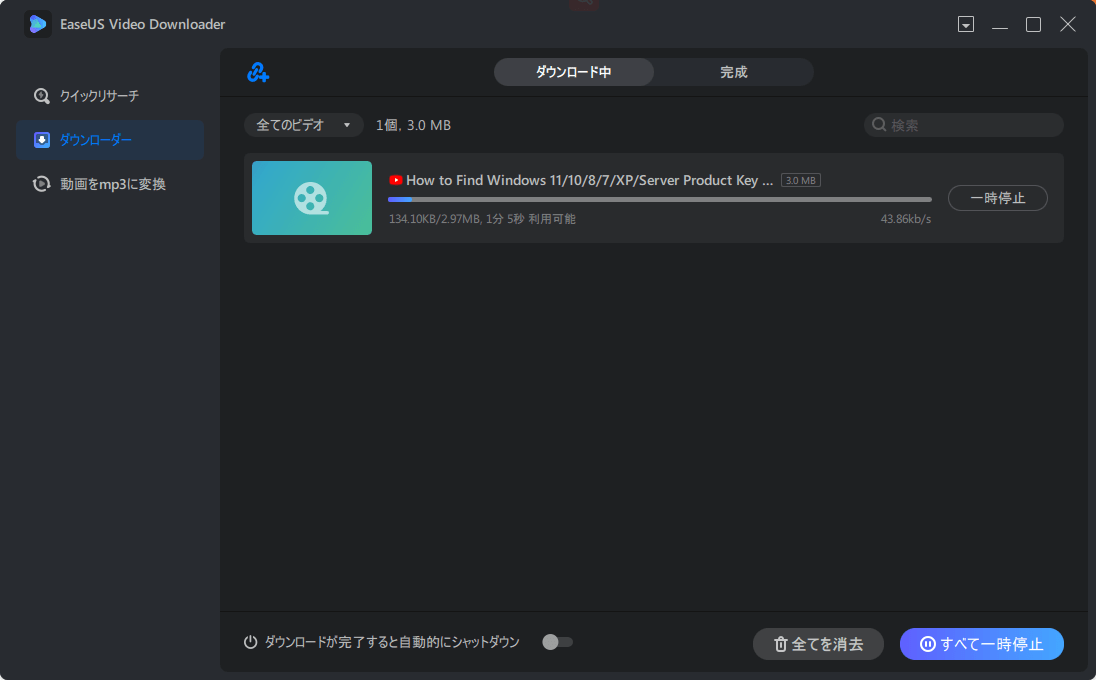
- 動画を簡単にMP3形式に変換します
- ダウンロードプロセスを開始するにはビデオのURLのみが必要です
- YouTubeの動画、プレイリスト、チャンネルをあらゆる形式でダウンロードします
- 字幕付きのYouTube動画をダウンロードします
- 複数のクリップを同時に30倍の速度でダウンロードします
しかし、それだけではありません。EaseUS Video Downloaderをダウンロードしてインストールし、その豊富な機能を直接体験することができます。
💻EaseUS Video Downloaderを使用してYouTubeビデオをダウンロードする方法について説明します。
ステップ1. PC で EaseUS Video Downloader を起動します。出力形式(ビデオ・音声)と品質(最高・8K・4K・1080Pなど)を選択します。

ステップ2. ダウンロードしたいYouTube動画のURLをコピーし、「リンクをペーストする」をクリックして続行します。

ステップ3. ダウンロードが完了したら、「完成」をクリックしてダウンロードした動画を確認してください。

Tips:YouTube動画を観ながらダウンロードすることも可能です!

免責事項:このガイドは、個人的な公正使用のみを目的として作成されています。EaseUSはYouTubeと一切連携しておらず、著作権侵害行為を支持することもありません。エンドユーザーは、自身の行動に対して単独で責任を負う必要があります。
方法2.YouTubeを再インストールする
アプリの不具合により、YouTubeのダウンロードオプションが利用できない場合があります。ただし、YouTubeを再起動するか、ソフトウェアを再インストールすると、問題は解消されます。
💻デバイスにYouTubeアプリを再インストールするには、次の手順を確認してください。
ステップ1.Android端末でPlayストアにアクセスします。右上隅にある個人情報アイコンをクリックします。
ステップ2.「アプリとデバイスの管理」をクリックし、「管理」を選択します。
ステップ3.リストでYouTubeを見つけて、右側のボックスにチェックを入れます。
ステップ4.YouTubeアプリをアンインストールするには、右上隅のゴミ箱アイコンをクリックします。「アンインストール」をします。
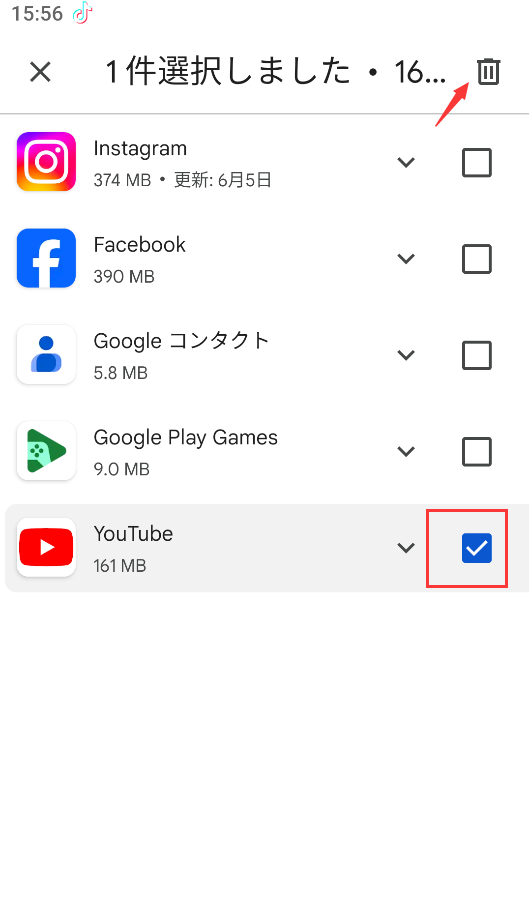
ステップ5.PlayストアでYouTubeを検索し、インストールします。
方法3.YouTube Premiumアカウントにサインインまたは再サインインする
YouTube Premiumサブスクリプションをお持ちのユーザーは、アカウントオプションを試すことができます。YouTube PremiumメンバーシップにリンクされたGoogleアカウントにログインしていることを確認してください。
💻正しいYouTubeアカウントにログインするには、次の手順を確認してください。
ステップ1.現在のGoogleアカウントからログアウトします。
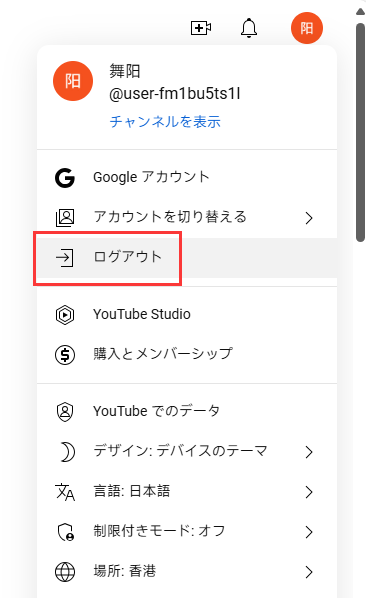
ステップ2.YouTube PremiumにリンクされたGoogleアカウントに再度ログインします。
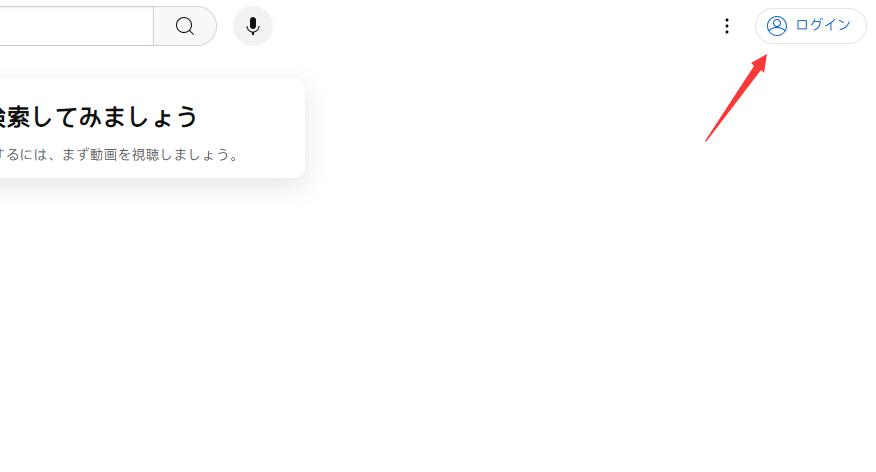
ステップ3.正しいアカウントにサインインすると、アプリの左上隅にYouTubeロゴではなくYouTube Premiumロゴが表示されます。
方法4.YouTubeのサブスクリプションステータスを確認する
YouTube Premiumサブスクリプションの有効期限とアカウントのログイン制限については、こちらで確認する必要があります。
1️⃣ サブスクリプションの有効期限が切れていないか確認してください。YouTube Premiumメンバーシップには有効期限があり、有効期限が切れるとYouTubeアプリを通じてインターネットからコンピューターに動画をダウンロードできなくなります。たとえば、有効期限が切れるとダウンロードオプションがグレーになり、動画をダウンロードできなくなります。
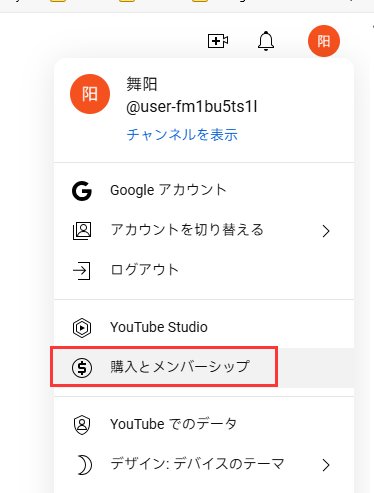
メンバーシップの有効期限を確認するには、YouTubeアプリでプロフィール>「購入とメンバ-シップ」をタップし、次のページで状態を確認できます。
2️⃣ アカウントのログイン制限を確認します。YouTube Premiumアカウントは10台のデバイスで使用できます。デバイスの数が制限を超えていないか確認してください。YouTibeビデオを新しいデバイスにダウンロードすると、最も古いデバイスはデバイス制限に達すると自動的に認証解除されます。ただし、1年間に最大4回までしか認証解除できません。
方法5.ダウンロード設定を確認する
YouTubeのダウンロード設定は、動画を保存してオフラインで視聴するために重要です。たとえば、アプリの設定で動画をWiFi経由でのみダウンロードするように設定した場合、モバイルデータを使用しているときにはダウンロードされません。
💻次の手順に従って設定を変更し、YouTubeでダウンロードオプションを有効にする方法を確認してください。
ステップ1.YouTubeを開いてプロフィール写真をタップします。
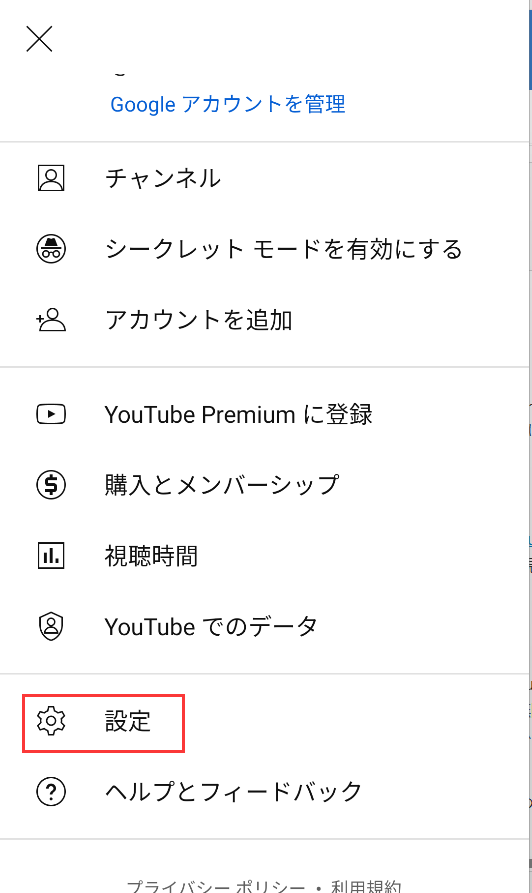
ステップ2.「設定」 (歯車アイコン)>「ライブラリとダウンロード」をタップします。
ステップ3.「接続のダウンロード」をクリックし、「すべての接続タイプ」オプションが選択されていることを確認します。
注意:
スマホの設定を表示し、YouTubeアプリのバックグラウンドデータが有効になっていることを確認します。
YouTubeのダウンロードオプションが表示されないのはなぜですか?
PC/スマホでYouTubeダウンロードボタンが機能しないという問題が発生している場合は、次のような理由が考えられます。たとえば、
- #1.YouTube Premiumメンバーシップに登録していません:高画質の動画をオフラインで視聴するためにダウンロードするには、YouTube Premiumメンバーシップが必要です。オフライン動画を保存するには、メンバーシップに登録し、ログインしていることを確認してください。
- #2.動画は著作権で保護されています:多くの場合、YouTubeは著作権の問題から創作者を保護するためにダウンロードボタンをグレー表示にしています。創作者の許可を得て、 YouTubeダウンローダーを使用してYouTube動画をダウンロードし、個人用のために共有することができます。
- #3.お住まいの地域ではYouTube Premiumをご利用いただけません: YouTube Premiumの特典は、YouTube Premiumが利用可能な地域/国でのみご利用いただけます。お気に入りの動画をダウンロードするには、YouTube Premiumが利用可能な場所にいることを確認してください。
- #4.インターネット接続が悪い:ネットワークが故障した場合、またはデバイスが弱いWiFi接続に接続されている場合、YouTubeのダウンロードボタンが利用できず、オフラインビデオを保存できないことがあります。
- #5.YouTubeアプリが古い:最新のYouTubeアプリバージョンを使用していることを確認します。保留中の更新を探し、利用可能な場合はアプリを更新します。
- #6.ダウンロード設定とデバイス制限:ダウンロード設定を確認し、すべてのデバイスタイプからダウンロードできるように設定されていることを確認します。また、YouTube Premiumのデバイス制限が最大10台であることを確認します。
まとめ
YouTubeのダウンロードボタンが機能しないのは大問題です。特に、急な旅行を計画していて、お気に入りの映画やYouTubeミュージックを広告なしでダウンロードして見たいと思っていたときに困ります。しかし、これでダウンロードボタンがグレー表示される理由と、簡単な修正方法がよく分かります。ダウンロードの制限をすべて抑え、完璧なビデオ視聴体験を実現するために、 EaseUS Video Downloaderを試してみることをお勧めします。
無料ダウンロード Windows向け
安全ダウンロード
無料ダウンロード Mac向け
安全ダウンロード
よくある質問
1.YouTubeでは一部の動画のダウンロードが禁止されているのはなぜですか?
YouTubeでは、創作者の許可を得ない限り、保護された著作権で保護されたコンテンツをダウンロードすることはできません。ユーザーが長く滞在すればするほど、より多くの広告収入が生み出されるからです。ただし、YouTubeのPremiumサブスクリプションを利用すると、YouTube動画をダウンロードして保存できます。
2.ノートパソコンのYouTubeのダウンロードオプションはどこにありますか?
動画の下に、ラップトップまたはコンピューターのYouTubeにドロップダウン矢印としてダウンロードボタンが表示されます。ただし、ダウンロードできるのはYouTube Premiumアカウントを持っている場合のみです。
3.ファイル管理でYouTubeからダウンロードした動画を見つけるにはどうすればよいですか?
すべてのAndroidデバイスには、ファイルシステムにアクセスするためのファイル管理アプリがプリインストールされています。ファイルマ管理でダウンロードしたYouTube動画を見つける方法は次のとおりです。
ステップ1.ホーム画面から上にスワイプしてファイル管理を開きます。または、アプリドロワーでファイル管理を探します。
注:ファイル管理の名前は、Androidデバイスのモデルによって、「ファイル/マイファイル」や「ダウンロード」など異なる場合があります。
ステップ2.内部ストレージまたはSDカード>ダウンロードフォルダにあるダウンロードしたYouTube動画にアクセスします。






